مارتین اخیراً از تیم حقوقی شرکتش لیستی از عباراتی را دریافت کرده است که آنها دوست ندارند در اسنادی که شرکت ایجاد می کند ببینند. به عنوان مثال، در بیشتر موارد عبارت "راه حل خواهد شد" باید به جای آن "راه حل در نظر گرفته شده است." مارتین به این فکر می کند که آیا راهی برای بررسی و پرچم گذاری خودکار این لیست جدید از عبارات در Word وجود دارد، شاید از طریق جستجوگر گرامر.
متأسفانه گرامر این کار را انجام نمی دهد. در Word به سادگی راهی وجود ندارد که عبارات خود را اضافه کنید تا چک کننده گرامر بتواند آنها را "بررسی" کند.
با این حال، به نظر می رسد که ممکن است به دو راه حل نیاز داشته باشید - یکی که در هنگام نوشتن اسناد جدید وارد بازی می شود و دیگری که می تواند برای بررسی اسناد موجود استفاده شود. راه حل "هنگام نوشتن" در واقع بسیار آسان است - تنها کاری که باید انجام دهید این است که از AutoCorrect برای تغییر خودکار عبارات توهین آمیز برای شما استفاده کنید.
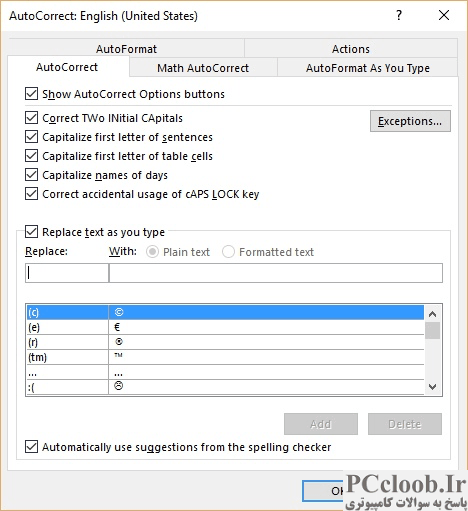
شکل 1. کادر محاوره ای AutoCorrect.
- کادر محاوره ای Word Options را نمایش دهید. (در Word 2007 روی دکمه Office کلیک کنید و سپس Word Options را کلیک کنید. در Word 2010 یا نسخه جدیدتر، تب File را در نوار نمایش داده و سپس روی گزینه ها کلیک کنید.)
- روی Proofing در سمت چپ کادر محاوره ای کلیک کنید.
- روی AutoCorrect Options کلیک کنید. Word کادر محاوره ای AutoCorrect را نمایش می دهد. (شکل 1 را ببینید.)
- در کادر Replace عبارت توهین آمیز خود را وارد کنید.
- در کادر With عبارت ترجیحی را تایپ کنید.
- روی دکمه Add کلیک کنید.
- مراحل 4 تا 6 را برای هر یک از عبارات توهین آمیز باقی مانده تکرار کنید.
- روی Close کلیک کنید تا کادر محاوره ای بسته شود.
اکنون، همانطور که در سند خود تایپ می کنید، هر زمان که عبارتی توهین آمیز وارد می شود و فاصله یا علامت نگارشی بعد از آن عبارت فشرده می شود، Word باید به طور خودکار عبارت را با عبارت ترجیحی جایگزین کند.
البته، رویکرد تصحیح خودکار به اسناد موجود کمکی نمیکند، همچنین اگر بلوکهایی از متن از اسناد دیگر کپی شده و در سند فعلی جایگذاری شود، کمکی نخواهد کرد. در این موارد، شما به یک رویکرد متفاوت نیاز دارید. سادهترین آن استفاده از قابلیتهای Word را پیدا کرده و جایگزین کنید تا به دنبال یک عبارت توهینآمیز بگردید و تصمیم بگیرید که آیا میخواهید آن را با عبارت ترجیحی جایگزین کنید یا نه. اگر فقط چند عبارت را دارید که باید اصلاح کنید، میتواند عالی عمل کند.
اگر لیست عبارات شما به طور قابل توجهی طولانی تر است، ممکن است بخواهید از یک ماکرو برای علامت گذاری تخلفات استفاده کنید. در اینجا یک رویکرد ساده است.
Sub ReplacePhrases()
Dim sBadPhrase(19) As String
Dim sGoodPhrase(19) As String
Dim iCount As Integer
Dim J As Integer
iCount = 6 " Set to number of phrases
sBadPhrase(1) = "first offensive phrase"
sBadPhrase(2) = "second offensive phrase"
sBadPhrase(3) = "third offensive phrase"
sBadPhrase(4) = "fourth offensive phrase"
sBadPhrase(5) = "fifth offensive phrase"
sBadPhrase(6) = "sixth offensive phrase"
sGoodPhrase(1) = "first preferred phrase"
sGoodPhrase(2) = "second preferred phrase"
sGoodPhrase(3) = "third preferred phrase"
sGoodPhrase(4) = "fourth preferred phrase"
sGoodPhrase(5) = "fifth preferred phrase"
sGoodPhrase(6) = "sixth preferred phrase"
For J = 1 to iCount
With Selection.Find
.ClearFormatting
.Replacement.ClearFormatting
.Text = sBadPhrase(J)
.Replacement.Text = sGoodPhrase(J)
.Forward = True
.Format = False
.MatchWholeWord = False
.MatchCase = False
.MatchWildcards = False
.Wrap = wdFindContinue
End With
Selection.Find.Execute Replace:=wdReplaceAll
Next J
End Sub
این ماکرو مقادیر ذخیره شده در آرایه sBadPhrase را با عبارات ذخیره شده در آرایه sGoodPhrase جایگزین می کند. تنها کاری که باید انجام دهید این است که آرایه ها را با عبارات خود تنظیم کنید و iCount را طوری تغییر دهید که با تعداد عباراتی که تعریف کرده اید برابر باشد. (اگر بالاتر از 19 عبارت بروید، همچنین باید اعلان دو آرایه را تغییر دهید تا به اندازه کافی بزرگ باشند.)